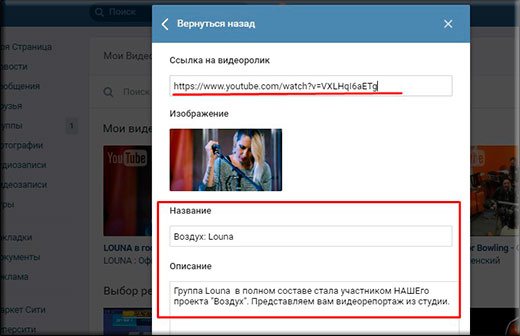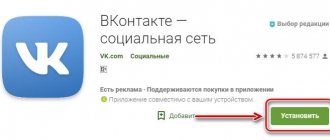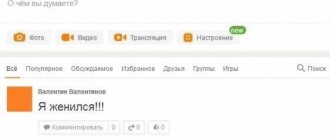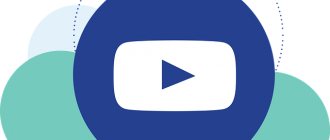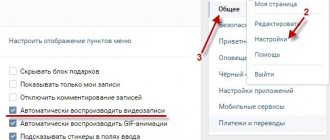Приветствую!
Вконтакте располагает обширной базой видеороликов. Это, конечно, не уровень международного видеохостинга YouTube, но всё равно впечатляет. А наполняют роликами социальную сеть ВК сами пользователи, ежедневно загружая огромное количество роликов в социальную сеть.
Загруженные ролики можно прикреплять к сообщениям, отправлять на стену и т.д.
И в данном материале мы рассмотрим, как загружать ролики на ВК, а также разберём, как их можно впоследствии делиться, прикреплять и отправлять, если в этом возникнет необходимость.
Как быстро скинуть, загрузить видео в ВК в хорошем качестве в личку с компьютера?
После того как вы загрузили ролик на свою страницу ВК, можно его отправить ЛС кому-то из друзей. Сделать это просто:
- Откройте диалог с нужным пользователем и напишите сообщение.
- Когда текст уже написан, нажмите слева значок «скрепки» и выберите «Видеозапись» или справа значок фотоаппарата и кликните на «Добавить видео».

Нажмите слева значок «скрепки» и выберите «Видеозапись» или справа значок фотоаппарата и выберите «Добавить видео»
- Когда видео загрузится в сообщение, нажимайте «Отправить» или «Enter».
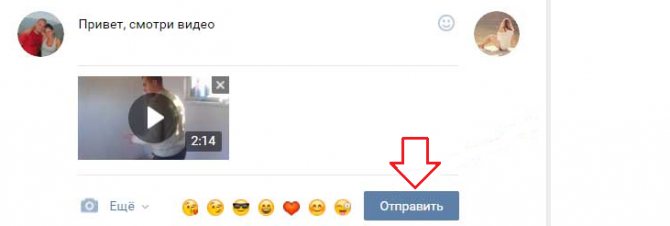
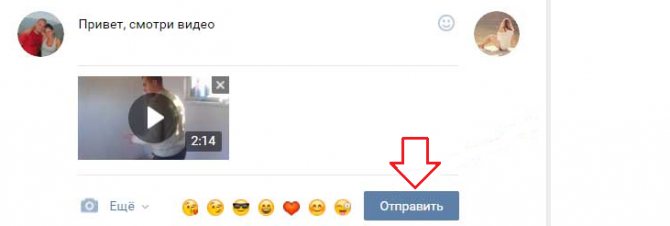
Нажимайте «Отправить» или «Enter»
Все — вы отправили свой видеоролик в личном сообщении другу.
Как снять свой видеоролик в клипах VK
Приложение на данном этапе ещё совсем «молодое». Из-за чего многие возможности, которые доступны на других платформах в ВК отсутствуют. Сегодня снимать видео в клипах могут лишь приглашённые блогеры и популярные личности. Те люди, к которым обратилась администрация ВКонтакте. Сделано это конечно же с той целью, чтобы привлечь как можно больше внимания к разработке. Ведь если клипы начнут «делать на коленке» подростки и школьники, вряд ли это будет кому-то интересно.
- Чтобы убедиться в отсутствии возможности добавлять клипы, вы можете открыть свой профиль в ВК на мобильном телефоне и выбрать три полоски вверху страницы; Выберите кнопку меню в профиле ВК
- Выберите раздел «Помощь»; Нажмите на раздел «Помощь»
- Пролистайте список вниз и найдите раздел «Видео», который тоже нужно выбрать; Выберите раздел «Видео»
- Теперь среди списка найдите и выберите строку «Что такое клипы». Нажмите на «Что такое клипы»
В этом разделе описано что это за новый раздел. А также в нём сказано, что в скором будущем возможность снимать и выкладывать клипы в ВК появится у каждого.
Страница с информацией о клипах в ВК
Более подробно можно об этом прочитать в их официальном блоге на странице: https://vk.com/blog.
Блок разработчиков ВКонтакте
Здесь всегда описаны нововведения ВКонтакте и их назначение. А также прочие новости, которые касаются социальной сети. В статье блога разработчики хвастаются тем, что среди видео в клипах ВК уже снимают и выкладывают такие известные люди, как Филипп Киркоров, Павел Воля, Евгений Кулик, Екатерина Варнава и другие.
Это интересно: как в ВК поставить смайлик в имени 2022.
Как быстро скинуть, загрузить видео в ВК в хорошем качестве с Ютуб?
Ютуб-канал — популярное «хранилище» видеороликов. На этом сайте почти у каждого человека есть свой аккаунт, на который он загружает ролики для личного просмотра, всеобщего доступа или чтобы на этом видео заработать деньги с каждой тысячи просмотров. Но как загрузить видео ВК с Ютуба? Вот инструкция:
- Вам даже не нужно заходить в свой профиль. Под понравившимся видео, которое вы хотите отправить другу ВК, найдите значок «стрелки» — нажмите на него.
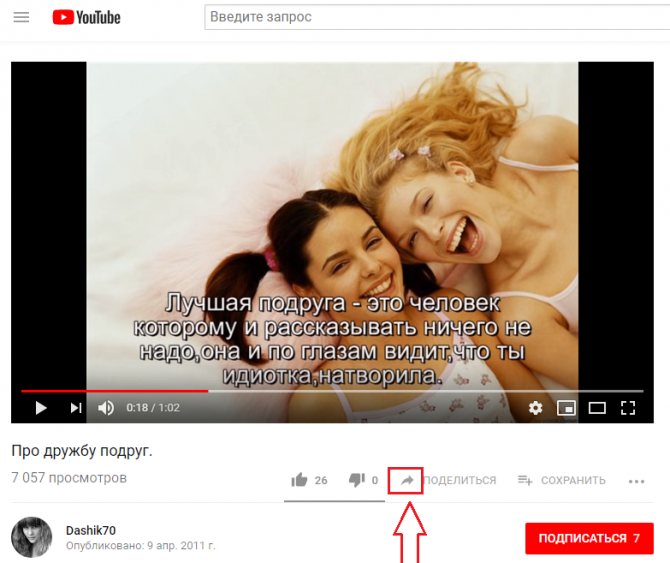
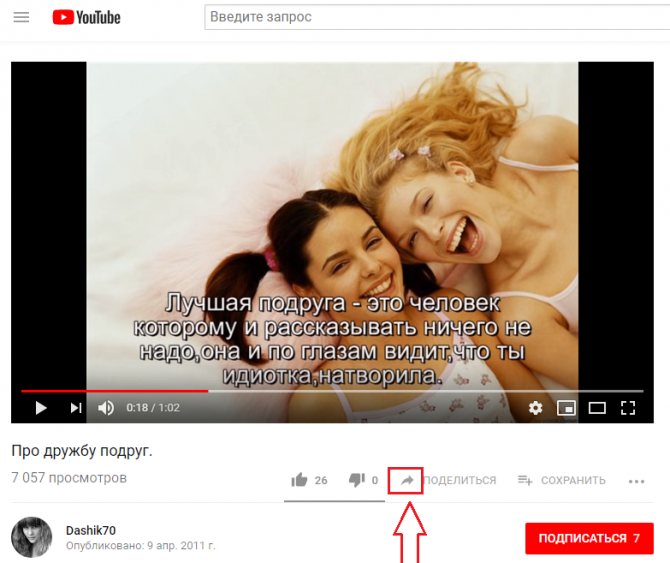
Найдите значок «стрелки» — нажмите на него
- Появится меню, выберите в нем соцсеть «ВКонтакте».


Выберите «ВКонтакте»
- Затем откроется ВКонтакте и вам будет преложено выбрать друзей, которым вы хотите отправить видео.
- Нажмите «Отправить ЛС» и выберите друга.
- Потом нажмите «Отправить». Эта кнопка находится в самом низу экрана справа.
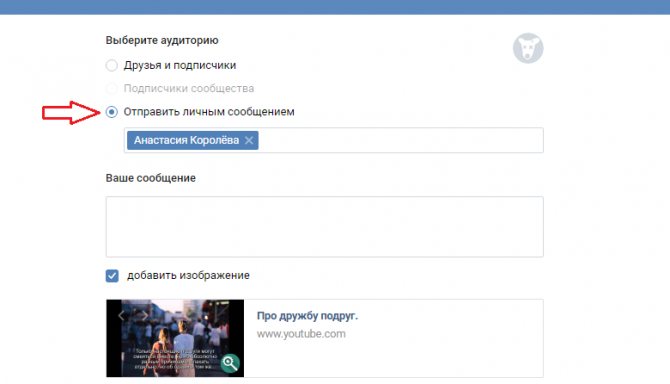
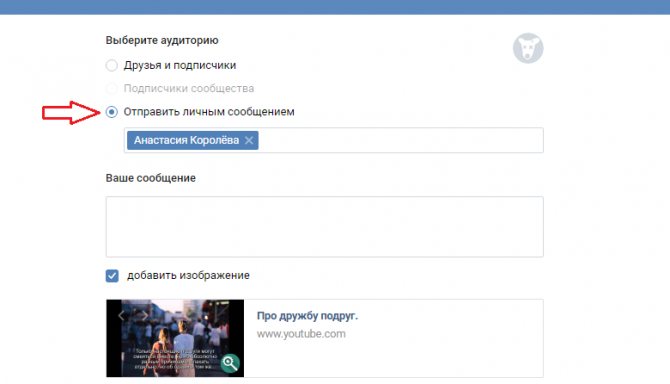
Нажмите «Отправить»
Готово — теперь ваш друг получит видео, которое вы ему отправили.
Проблема с ВК
Давайте определимся с самым главным. В Интернете есть один лидирующий сайт по распространению видеоконтента. И это, как вы уже догадались, Ютуб. Ни один другой сервис с ним не идет ни в какое сравнение. Было много попыток у разных компаний, но все они столкнулись с проблемой. Знаете, какой?
Создать поисковую систему — очень просто, какой-нибудь блогхостинг — еще проще. А вот платформа для распространения видеоконтента требует огромных мощностей, просто огромнейших! Вы, кстати, знаете, кто в мире производит больше всего компьютеров? Как думаете, кто? Apple, Dell, Hewlett-Packard? Нет, Google! Хм…
Но ведь никто никогда не видел никаких компьютеров от Гугла, разве что Google Pixel, которые так и не стали популярными, и Google Glass, которые тоже мало кто видел.
Я делаю такое долгое вступление для того, чтобы сразу дать вам понять, что лучший способ для распространения видеоконтента — это Ютуб, который принадлежит Гуглу. Видео вы загрузите с компа и сможете потом опубликовать на стену ВК или опубликовать в сообщения, не добавляя непосредственно на сервера Вконтакте.
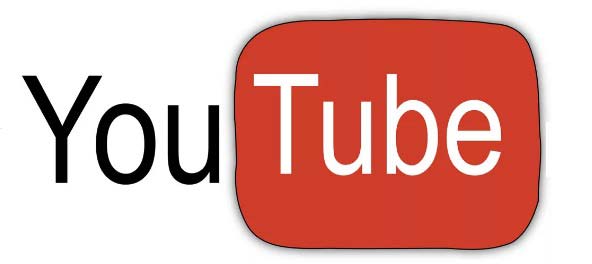
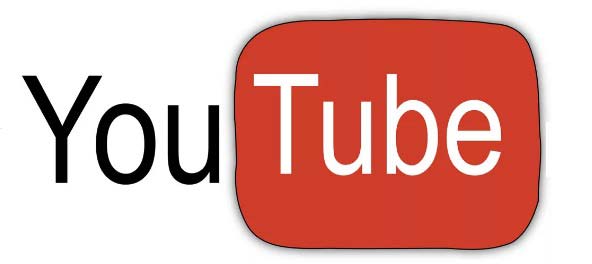
Размер загружаемого видео не ограничен, в каком формате загружать, думать тоже не надо.
Но если у вас все еще не пропал энтузиазм, и вы таки нацелены на то, чтобы пользоваться именно ВК, то читайте дальше!
Как быстро скинуть, загрузить удаленное видео в ВК в хорошем качестве?
Если вы решили загрузить видео ВК, но потом вспомнили, что уже раньше удалили его. Не огорчайтесь, ситуацию можно исправить и ваш друг обязательно получит от вас в ЛС нужный видеоролик. Вот способы:
Первый способ
Напишите сообщение с просьбой о восстановлении ролика в техподдержку ВК. Сделать это можно в разделе «Помощь» в меню на вашей странице справа, сверху.


Нажмите «Помощь»
Сообщение может быть простым, в свободной форме или просто опишите вашу проблему. Нажмите потом кнопку «Отправить». Обычно администрация сайта отвечает быстро. Возможно, уже через несколько минут ваша проблема будет решена.


Напишите в поддержку
Второй способ
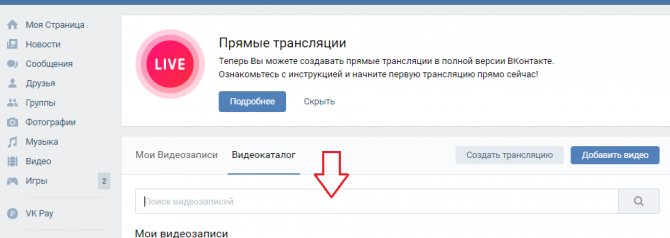
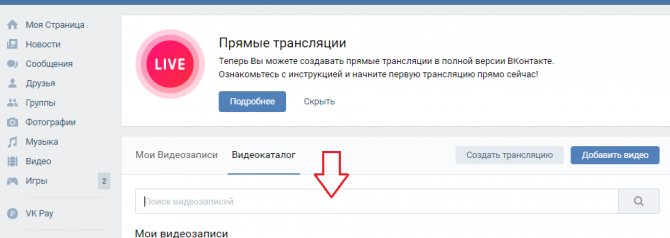
Введите в поиск название видео
Если вы скидывали ролик с сайта ВК — с группы, из поиска, из списка видеофайлов, то он до сих пор есть на сайте. Просто введите в поисковую строку название видео или несколько слов о нем, и заново заливайте его себе на страницу.
Третий способ
Если ролик был скачан через Ютуб, тогда выполните следующее:
- Зайдите на этот видеохостинг.
- Найдите через поисковик нужное видео.
- Скачайте его при помощи кнопки со стрелкой «Поделиться», как было описано выше по тексту.
- Отправьте видео в ЛС или сохраните на своей странице.
Четвертый способ
Нажмите «Сохраненная копия»
Если ролик был загружен в формате Gif, WEBm, Coub, то его копия хранится в вашем браузере. Дело в том, что это неполноценная видеозапись, а ее короткая низкокачественная копия. Но и такой документ, сохраненный в кэше браузера может пригодиться. Чтобы его восстановить, сделайте следующее:
- Введите в поисковой странице вашего браузера адрес личной страницы ВК.
- Справа от ссылки есть стрелка в виде перевернутого треугольника — нажмите на нее.
- Выберите «Сохраненная копия».
После таких манипуляций откроется главная страница вашего аккаунта в том виде, как она выглядела несколько дней назад. В разделы вы зайти не сможете, но вам будут доступны записи со стены. Если вы размещали видео на ней, то сможете легко опять восстановить его из кэша браузера. Сохраните видео сначала на ПК, а потом загрузите его в ВК.
Рекомендации по загрузке видео
Планировать загрузку видео в ВК следует еще до начала создания контента.
● Естественно, снимать надо как минимум в качестве 1080p. Ведь при конвертации оно может быть сжато до 720p. Я считаю, что всегда надо снимать в максимальном качестве. Если с телефона можно снять 4к, снимайте, ВК все равно ужмет качество.
● Если снимаете большую лекцию, то старайтесь чтобы она была весом не больше 5 гб. Больший объем ВК просто будет обрабатывать очень долго, а то и вовсе откажется принимать.
● Не загружайте видео, если оно запрещено правообладателем. Как узнать? Да очень просто. Вы снимали видео? Значит, оно ваше. А если нашли где-то в Интернете, значит, кто-то его украл. Некоторые авторы добавляют такой атрибут как Creative Commons. Это значит, что видео разрешено для распространения в сети.
Но с этим тоже могут быть проблемы. Например, некоторые «дельцы», — не знают, как их по-другому назвать, — скачивают чужие видео, а потом загружают их на тот же Ютуб под данной лицензией.
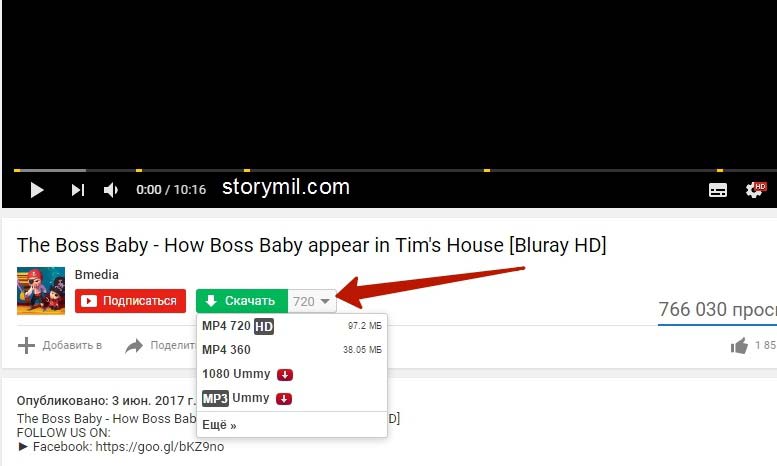
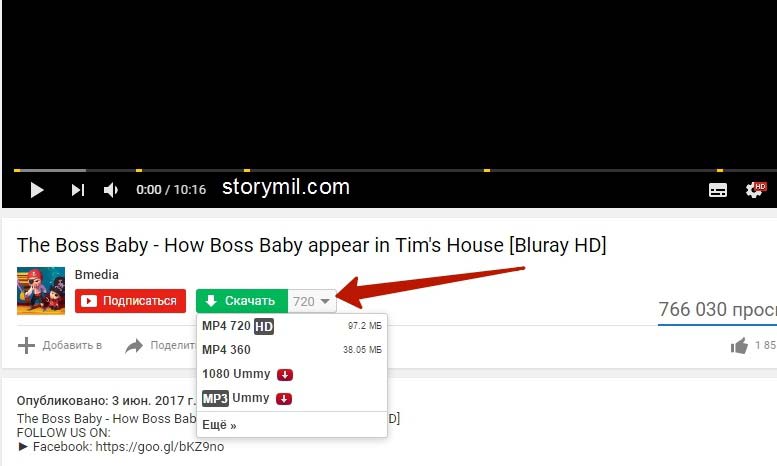
А больше ничего и не подскажу, так как загрузка видео с компьютера на ВК и пересылка в личку или публикация в группу — процедуры очень простые. Всю работы по конвертации делает социальная сеть.
Как быстро скинуть, загрузить видео в ВК в хорошем качестве с телефона: на Андроид, Айфон
Сначала загрузите видеозаписи с телефона в социальную сеть. Для этого выполните такие простые действия:
- Откройте приложение на своем смартфоне.
- Слева кликните на значок «Видеозаписи».
- После этого ролики начнут грузиться. Пока они загружаются на сайт, справа, вверху нажмите на значок «+».
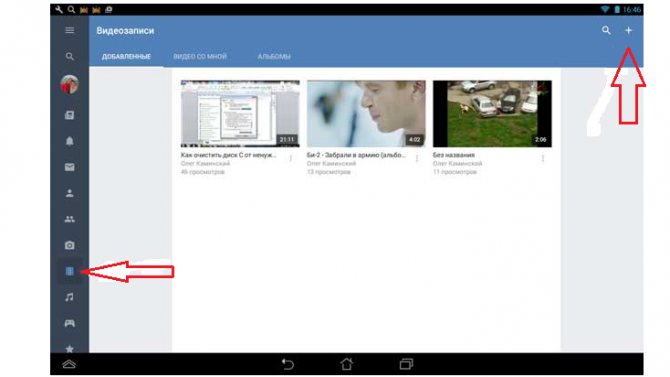
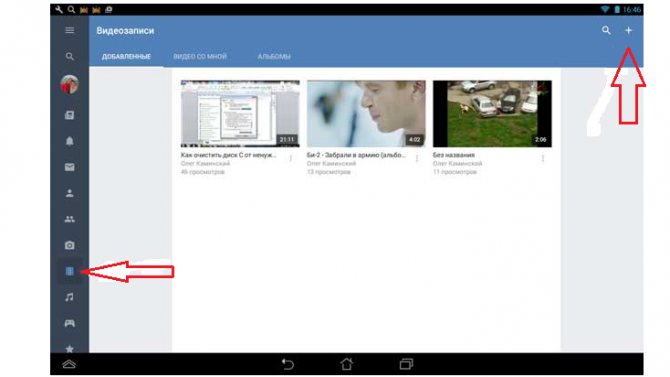
Кликните на значок «Видеозаписи» и нажмите на значок «+»
- Затем в выпадающем меню нажмите на «Выбрать существующее».
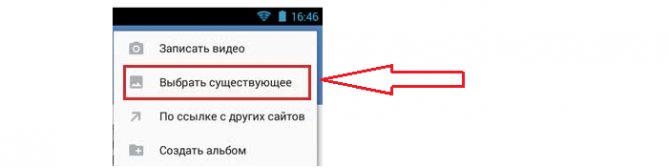
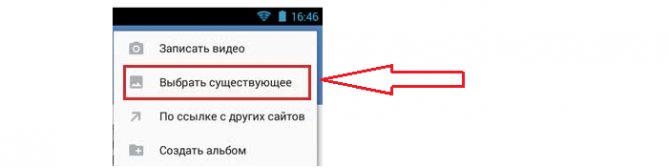
Нажмите «Выбрать существующее»
- Теперь выберите нужное видео из памяти вашего гаджета.
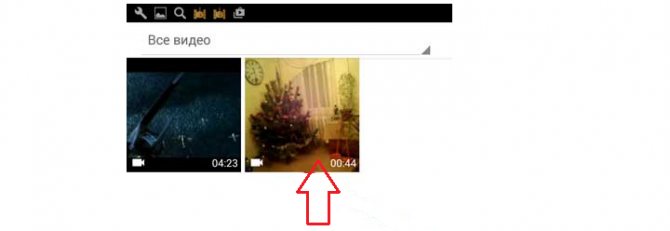
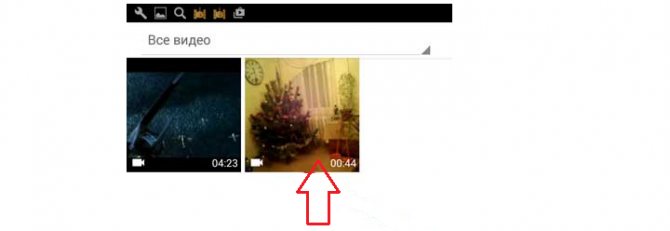
Выберите видео
- Подождите, пока ролик загрузится и нажмите «Прикрепить».
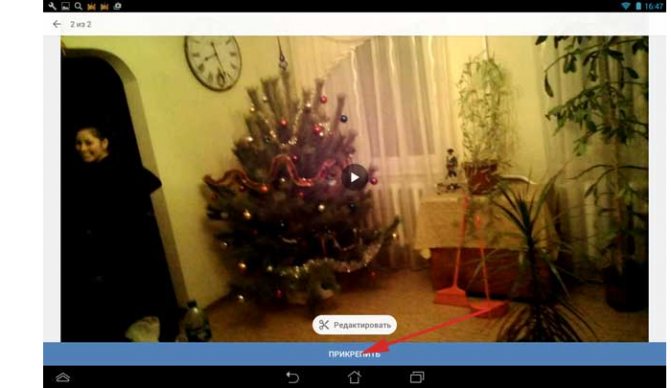
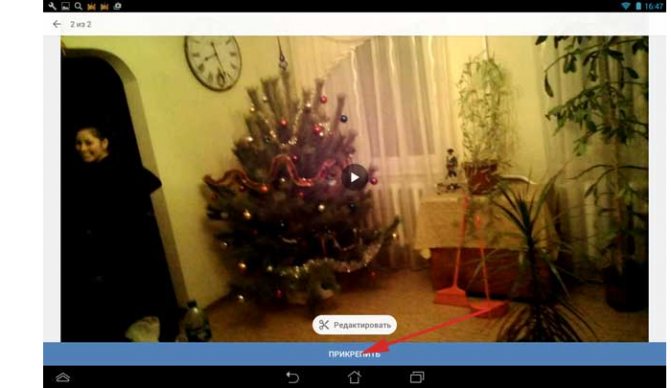
Нажмите «Прикрепить»
- Придумайте название этому видео и кликните на «Окей».
- Это загруженное видео появится в списке ваших видеозаписей ВКонтакте, и вы сможете в любой момент его отправить своему другу в ЛС.
Зайдите в диалог к нужному пользователю и выполните следующие действия:
- Нажмите на значок «скрепки» слева в строке для набора сообщения. Появится меню, кликните на «Фото/Видео».
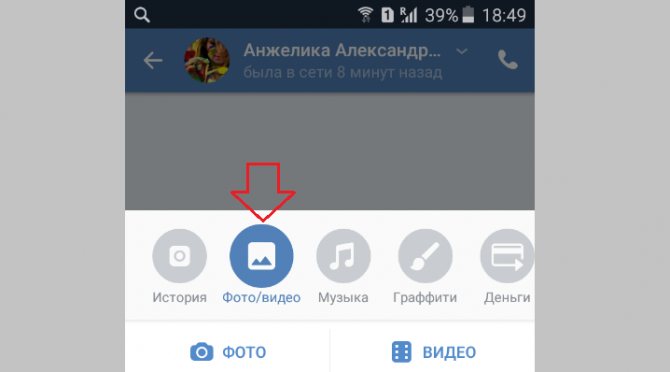
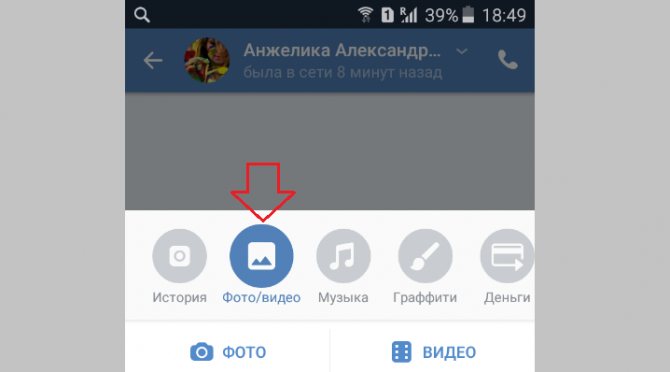
Откройте меню
- Выберите нужное видео и нажмите «ГОТОВО», когда оно загрузится полностью.
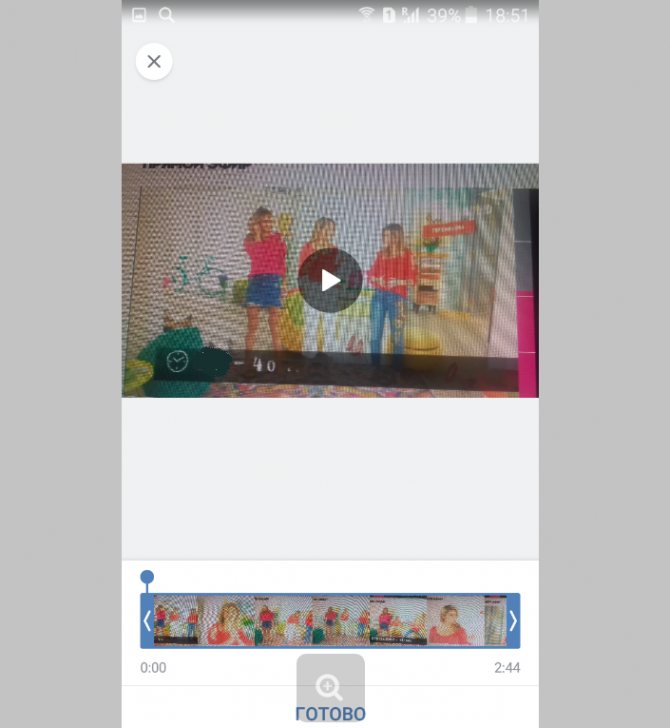
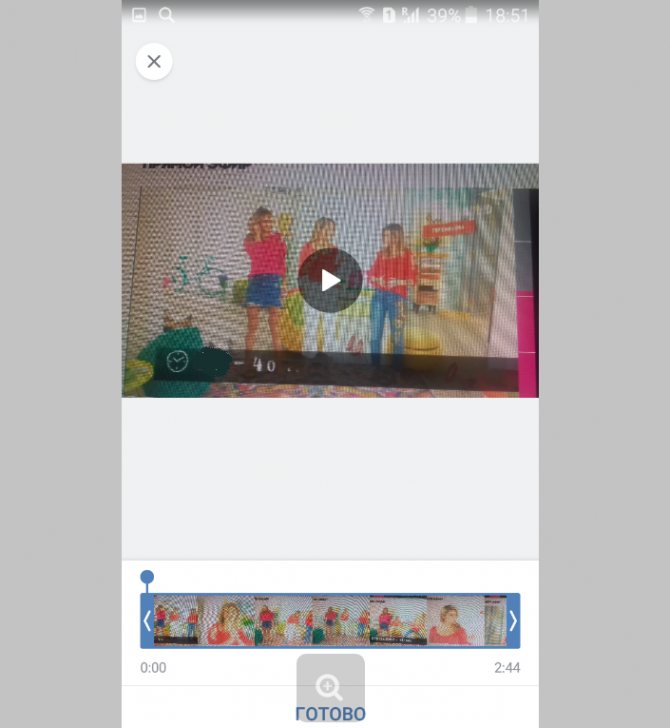
Нажмите «Готово»
- Теперь видео уже появилось в строке для набора текста сообщения.
- Вам остается только кликнуть на «Отправить» и ролик появится в сообщении у собеседника.
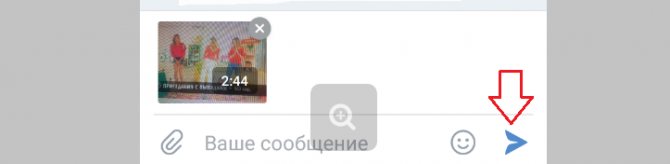
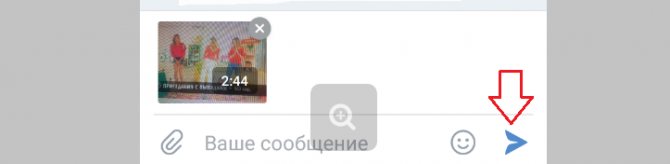
Теперь отправьте сообщение
Все — теперь вы умеете загружать видео со своего смартфона — быстро и просто.
Добавляем видео на стену
Находим у себя на страничке раздел «Что у вас нового?» Это именно туда мы добавляем свои записи и чуть ниже кнопочка «Видеозапись», именно на нее и надо нажать, чтобы загрузить файлик на стену:
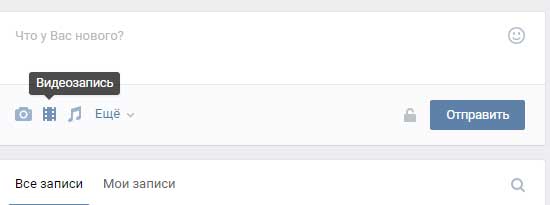
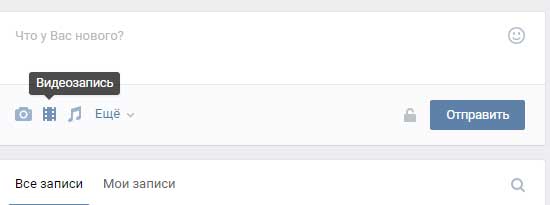
Чтобы добавить видос на стену со своего компьютера его нужно вначале загрузить в «Мои видеозаписи». Как это делать, мы уже знаем из первого пункта данной статьи.
Какие видео загружает ВК: как загрузить видео больше 5 Гб без потери качества?
Если предварительно не обработать тяжелый файл перед отправкой его на страницу, вас может ожидать неприятный сюрприз. Видео в итоге будет размытым и его неприятно будет смотреть. Поэтому видеофайл нудно сначала конвертировать в нужный формат. Для этого существует множество разных конвертеров.
Один из самых популярных конвертеров — это Any Video Converter. Установите эту программу с официального сайта по этой ссылке, и выбирайте один из 30 предложенных форматов. ВКонтакте можно загружать видео до 2 гБ. Это много, так как другие хостинги допускают к загрузке видеролики весом всего лишь не более 300 мБ. Когда вы переформатируете ролик, можете заливать его ВК.
Отзывы пользователей о клипах ВК
Было просмотрено множество сторонних сервисов, включая саму социальную сеть ВКонтакте для исследования мнения пользователей о клипах. Можно сказать, что в 90% из 100 люди не разделяют радости нововведения с разработчиками. И считают недостойным копирование чужих функций в ВК. Об этом часто резко высказываются зрители на популярном видеосервисе YouTube.
Отзывы в Youtube
А также в группах и на сайтах, где эти вопросы поднимаются для обсуждения. Каждый пользователь ВКонтакте утверждает, что ему это не интересно и в будущем никто не будет смотреть здесь клипы. Но нужно быть уверенные, что в ближайшее время всё больше людей будут снимать и выкладывать видео клипы в данный раздел ВК.
И это не удивительно, ведь зачем использовать сомнительный и малоизвестный клон в ВК, если есть полноценная платформа. Где всё понятно, знакомо и количество видео любого жанра в изобилии. У владельцев социальной сети есть шанс сделать интересный раздел только в том случае, если в клипах будет свои интересные функции. Которых в свою очередь нет на других подобных платформах, у того же TikTok. И вполне возможно вскоре они появятся вместе с функцией добавления видео от обычных пользователей.
Почему не получается загрузить видео ВК?
Все вышеописанные процессы простые и вы сможете загрузить видеофайл ВК быстро и без проблем. Но иногда могут возникнуть такие ситуации, когда ролик не добавляется. Это связано с данными проблемами:
- Низкая скорость интернета.
- Авторские права на видео. По этой причине вы не сможете добавить файл. Часто такое происходит с только записанными сериалами и фильмами. В этом случае придется искать такой контент с измененным названием.
- Ошибка приложения, если вы закачиваете видео с телефона. В этом случае придется попробовать закачать файл через время или перезагрузить устройство.
- Временная неисправность сайта ВК. Обратитесь в службу поддержки. Обычно такие проблемы устраняются быстро.
Перед тем как закачивать видео, убедитесь, что нет нарушения авторских прав. Часто владельцы роликов блокируют возможность делиться контентом в соцсетях. Также важна для загрузки хорошая скорость интернета. Поэтому используйте скоростное соединение Wi-Fi или 4G.
Официальная группа нового раздела в Вконтакте
Разработчики зарегистрировали группу, которую посвятили новому разделу «Клипы».
Группа «Клипы ВКонтакте»
В ней еженедельно проводятся голосования за лучшие загруженные ролики недели, в которых может принять участие каждый. Ссылки из группы на видео могут быть открыты для просмотра в веб-версии ВКонтакте.
Группа «Клипы» в ВКонтакте
Если вам понравилось это нововведение, подписывайтесь на новости группы, чтобы узнать, когда уже и вы сможете опубликовывать свои ролики.
Мои видеозаписи
Если вы хотите залить видеозaпиcь к себе, то для этого вам нужно проделать буквально пару шажочков.
- Войти в пункт «Видеозаписи» и нажать на кнопку «Добавить видeo».

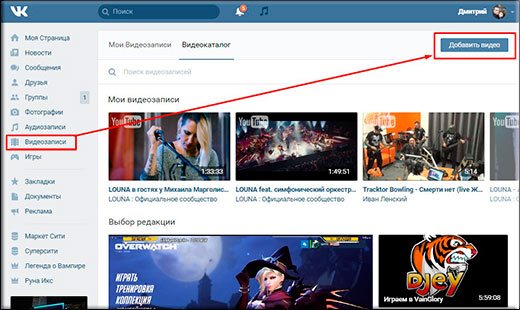
- После этого выбрать в открывшемся окошке «Добавить с другого сайта». Вам должно открыться новое окошко со строкой для ввода адреса.

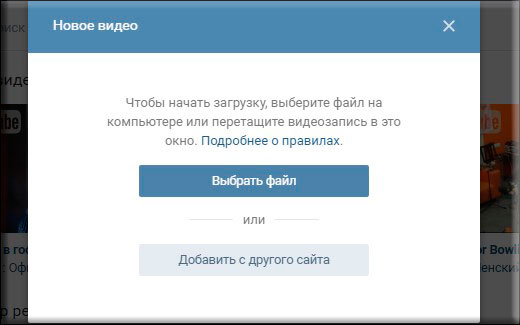
- Ну а дальше проще некуда. Просто копируете адрес ролика из адресной строки с youtube и вставляете его в то самое открытое окошко вконтакте.
- У вас тут же подтянется название самого клипа, а также его описание. Поэтому очень удобно добавлять ролики с ютуба в вк. Ну а дальше жмахаем на ОК и наслаждаемся видосом, который теперь есть у нас в видеозаписях.